Memanfaatkan Optmyzr Bagian 1: Membuat Laporan PPC
Diterbitkan: 2021-10-23Hanapin memiliki akses ke beberapa platform pelaporan yang berbeda. Saya penasaran platform pelaporan mana yang lebih disukai tim Hanapin. Setelah mengirimkan polling, hasilnya mengungkapkan bahwa tim kami benar-benar hanya menggunakan 3 platform, dan salah satunya mungkin akan mengejutkan Anda. Tiga platform teratas adalah: Optmyzr (37%), NinjaCat (26%), dan Google Sheets (26%).
Selama beberapa bulan mendatang, saya akan menyoroti beberapa fitur utama Optmyzr. Blog pertama ini akan menguraikan widget pelaporan di Optmyzr yang menurut saya paling efektif dalam memberikan hasil kinerja kepada klien kami.
Di mana saya memulai?
Jika Anda baru mengenal PPC, baru mengenal Optmyzr, atau baru dalam membuat laporan secara umum, mungkin sulit untuk mengetahui dari mana harus memulai. Berikut adalah beberapa poin yang harus Anda pikirkan SEBELUM membuat laporan:
- Riwayat Laporan: Jika Anda bekerja untuk klien, mereka mungkin lebih suka laporan yang sudah biasa mereka gunakan. Ini tidak berarti Anda tidak dapat menggunakan Optmyzr jika mereka belum pernah menggunakannya sebelumnya. Sekarang adalah waktu untuk mendiskusikan laporan apa yang paling efektif. Jangan takut untuk menegaskan saran Anda. Seperti apa pun di PPC, Anda harus memilih platform yang paling sesuai dengan kebutuhan klien/perusahaan Anda.
- Pengguna Akhir: Untuk Anda perlu bertanya pada diri sendiri, akankah [insert end user] memahami setiap aspek dari laporan ini? Mungkin perlu menyiapkan pertemuan dengan pengguna akhir untuk memverifikasi seperti apa tampilan laporan yang mereka inginkan sebelum memulai.
- KPI: Sangat penting untuk mengetahui KPI (Indikator Kinerja Utama) perusahaan/klien Anda; Anda tidak dapat membuat laporan tanpa mereka. KPI Anda akan membantu Anda memprioritaskan data apa yang PERLU disertakan dalam laporan, serta membantu Anda menavigasi widget Optmyzr.
- Platform PPC: Tulis platform tempat Anda beriklan, termasuk perbedaan pelaporan apa pun di antara platform. Ini mungkin jelas, tetapi ini akan membantu Anda mengatur laporan.
Sekarang kita telah menyusun beberapa panduan, mari kita telusuri cara menyiapkan laporan di Optmyzr.
Menautkan Akun
Jika Anda telah menautkan akun Google Ads, Bing, Google Analytics, Google Merchant Center, atau Facebook yang diperlukan, Anda dapat melewati langkah ini. Jika Anda belum menautkan akun Anda, Anda dapat melakukannya dalam menu tarik-turun pengaturan:
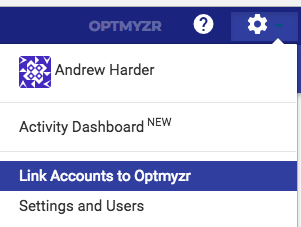
Membuat Laporan
Jika Anda membuat laporan dari awal, praktik terbaik adalah membuat laporan multi-akun. Meskipun saat ini Anda hanya beriklan di satu platform, Anda tidak ingin harus membuat laporan baru jika Anda memperluas ke beberapa akun Google Ads, akun Bing, dll. di masa mendatang. Setelah Anda masuk ke Optmyzr, navigasikan ke Laporan Multi-Akun (di bawah tab Laporan).
Rentang Tanggal
Pertama, buat rentang tanggal yang akan digunakan dalam laporan. Rentang tanggal yang Anda pilih akan spesifik untuk jenis laporan (laporan mingguan, bulanan, triwulanan, dll.).
Pikirkan tentang apa yang ingin dilihat pengguna akhir dalam laporan ini. Jika Anda tidak yakin rentang tanggal apa yang harus dipilih, Anda selalu dapat kembali dan menambahkan rentang tanggal saat Anda membuat widget. Berikut adalah contoh beberapa rentang tanggal yang dapat Anda sertakan:
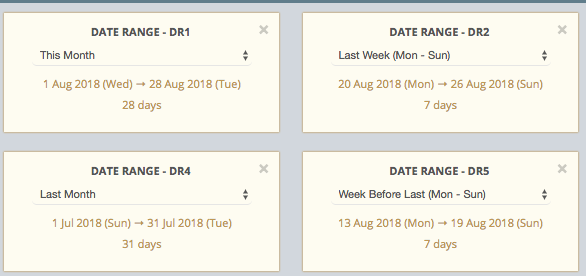
Penyesuaian Laporan & Halaman Sampul
Pilih warna untuk tema, unggah logo perusahaan, dan isi bidang yang sesuai di halaman sampul. Kami menyarankan untuk menyelaraskan warna/format laporan ke situs web klien Anda atau laporan internal mereka yang ada.
Memilih Widget
Untuk referensi, berikut adalah tangkapan layar dari kategori widget. Sebagian besar kategori widget berisi 3-10 widget. Contoh di bawah ini akan memberi Anda gambaran tentang bagaimana Anda dapat membentuk laporan Anda sendiri.
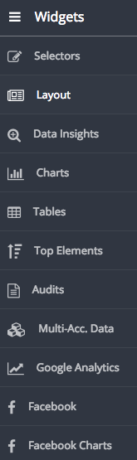
Untuk setiap widget yang Anda pilih, Anda dapat memilih metrik, mata uang, rentang tanggal, jaringan, dan perangkat yang ingin Anda sertakan:
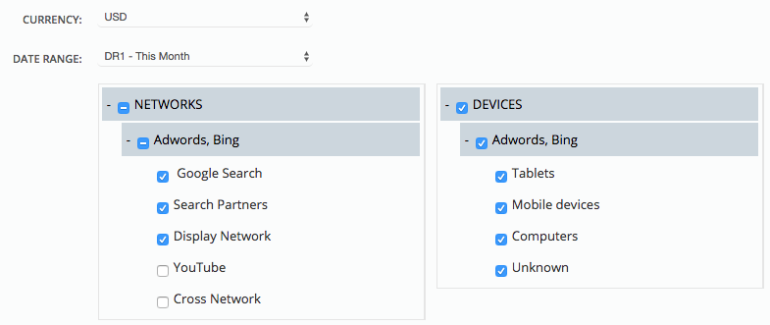
Widget Untuk Memulai
Jika Anda membuat laporan mingguan, bagan yang baik untuk memulai adalah KPI bulanan. Untuk menambahkan widget ini, pilih “Multi-Acc. Data – Multi-Akun. KPI”.
Contoh di bawah ini juga menyertakan panah hijau atau merah dengan persentase di bawah setiap KPI. Jika Anda memilih "Sertakan Perubahan Persen" dan pilih rentang tanggal (periode sebelumnya dipilih di tangkapan layar di bawah), Anda dapat dengan cepat melihat bagaimana tren akun:
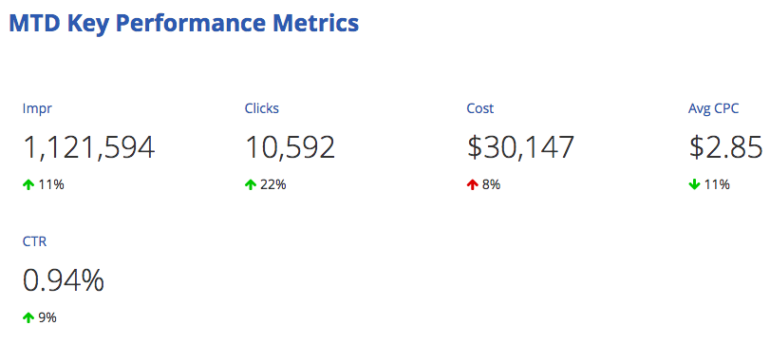
Untuk klien yang memiliki 19 akun Bing dan Google yang disertakan dalam satu laporan mingguan, kami memilih untuk menyertakan Multi-Acc. Widget ringkasan. Jika Anda memiliki banyak akun, Anda mungkin ingin menggunakan widget ini sehingga Anda dapat membagi kinerja untuk setiap akun:
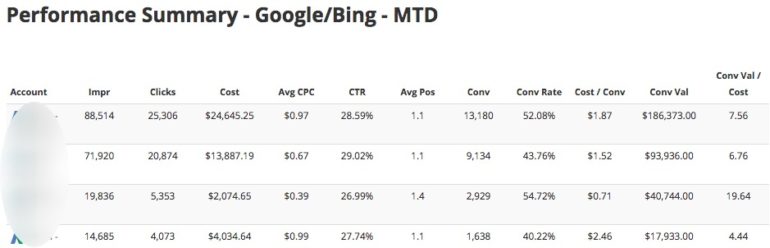
Sekarang setelah Anda memberikan ikhtisar akun tingkat tinggi, Anda dapat memilih widget yang menyoroti kampanye teratas. Jika menelusuri kinerja kata kunci lebih sesuai untuk akun Anda, Anda juga dapat memilih "Kata Kunci Teratas" dari kategori widget "Elemen Teratas".
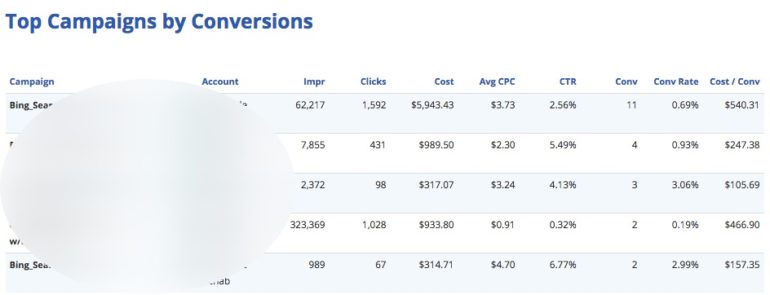
Ada banyak cara untuk mengiris dan memotong data di Optmyzr, termasuk membagi kinerja berdasarkan perangkat. Widget: Tabel – “Kinerja Segmen”.
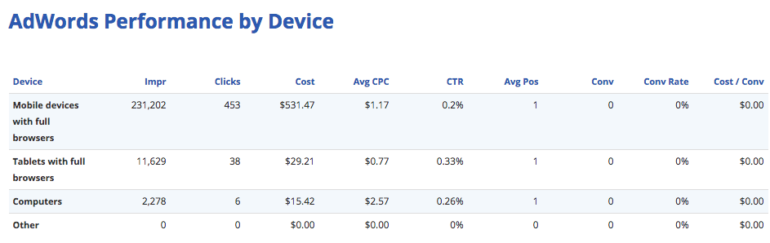
Bagan & Peta Panas Geo
Jika Anda ingin memasukkan bagan yang berbeda ke dalam laporan Anda, berikut adalah beberapa bagan untuk diuji.
Pie chart
Diagram lingkaran sederhana, tetapi efektif saat memproses titik data yang berbeda. Bergantung pada data Anda, Anda mungkin ingin menyertakan diagram lingkaran yang memecah KPI Anda. Widget: Bagan – Perbandingan Segmen.
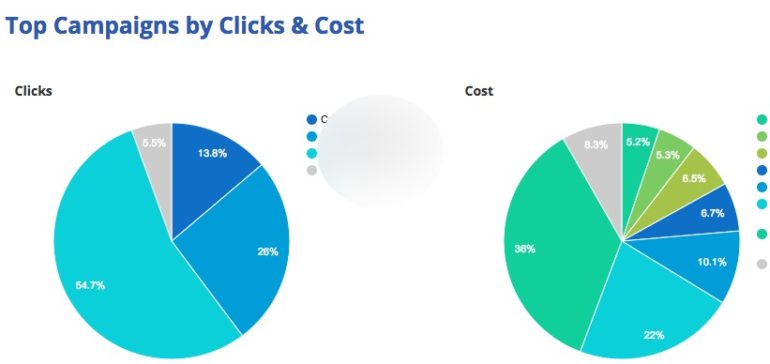
Grafik Tren
Bagan tren adalah visualisasi yang bagus saat membandingkan dua metrik selama periode waktu tertentu. Setelah Anda memasukkan bagan tren ke dalam laporan Anda (widget: Bagan – Tren Metrik), Anda dapat memilih dua metrik untuk dibandingkan selama periode waktu yang Anda tetapkan (harian, mingguan, bulanan).
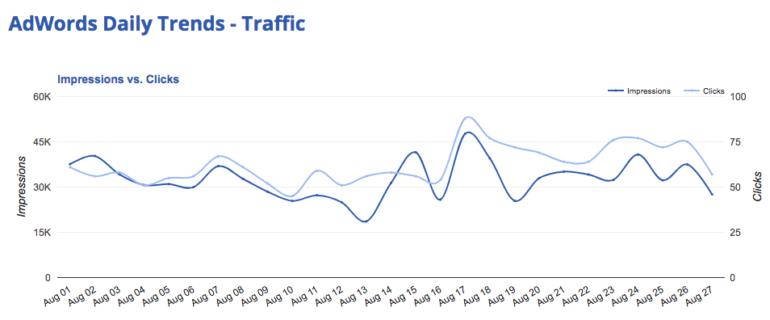
Peta Panas Geo
Peta panas geo sangat bagus untuk akun yang aktif di pasar global. Widget: Wawasan Data – Peta Panas Geo.
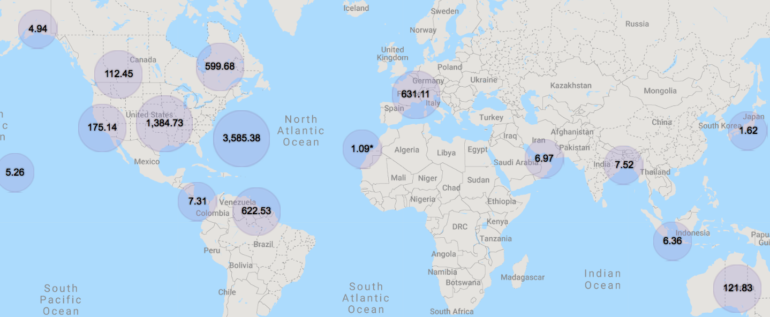
Bagaimana jika Anda beriklan di platform yang tidak disinkronkan secara langsung oleh Optmyzr?
Untungnya, widget spreadsheet membuatnya sangat mudah untuk memasukkan data dari platform lain. Untuk menambahkan spreadsheet, pilih "Tabel Spreadsheet" di bawah widget "Tabel".
Untuk contoh di bawah ini, pertama-tama saya menarik metrik dari antarmuka SteelHouse dan memasukkan data ke dalam lembar Google yang telah saya buat. Setelah Anda menambahkan widget, yang perlu Anda lakukan adalah memasukkan URL lembar Google (lihat contoh di bawah). Ingatlah untuk mengedit pengaturan berbagi lembar sehingga Optmyzr akan memiliki akses.
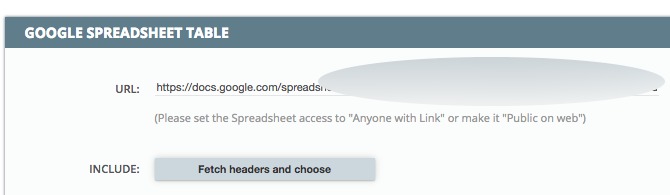
Tampilan laporan:
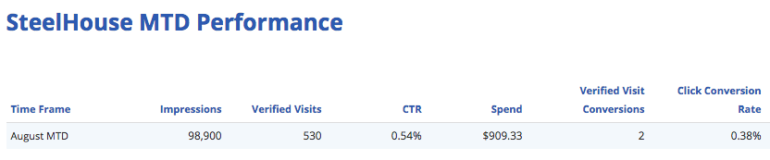
Kesimpulan & Sumber Daya Tambahan
Meluangkan waktu untuk menyiapkan laporan dengan benar dapat menghemat banyak waktu dalam jangka panjang. Sebelum Anda mulai membuat laporan, ingatlah untuk meninjau laporan sebelumnya, pertimbangkan apa yang paling penting bagi pengguna akhir, ketahui KPI apa yang harus disertakan, dan buat daftar setiap platform pemasaran yang perlu disertakan dalam laporan. Jika Anda mengikuti panduan ini, Anda akan menyelamatkan diri dari banyak pelaporan sakit kepala.
Jika Anda mencari sumber pelaporan tambahan, Analis Akun Senior Hanapin, Rachael Law memiliki dua blog hebat tentang topik pelaporan: Membuat Laporan PPC yang Dapat Ditindaklanjuti dan 7 Pertanyaan yang Harus Anda Tanyakan Saat Membuat Laporan PPC.
